Stellen Sie Ihre Daten einfach vom iPhone auf dem Computer wieder her.
Sprachnotizen in iCloud? Entdecken und extrahieren Sie sie auf zwei einfache Arten
 Geschrieben von Lisa Ou / 22. Februar 2022, 16:00 Uhr
Geschrieben von Lisa Ou / 22. Februar 2022, 16:00 UhrWo werden Sprachnotizen auf dem iPhone oder iPad gespeichert? Fragen Sie sich auch, ob Ihre Sprachnotizen oder aufgezeichneten Audiodateien von Ihrem iPhone oder iPad in iCloud gespeichert werden? Eine andere Frage ist, können Sie Sprachnotizen aus iCloud extrahieren? Wenn ja, wie machst du das? Nun, es gibt eine gute Nachricht für Sie! Wenn Sie diesen Beitrag lesen, erfahren Sie, ob Ihre Sprachnotizen in Ihrer iCloud gespeichert sind und wie Sie die vorhandenen Sprachnotizen aus iCloud extrahieren können, indem Sie zwei einfache Methoden verwenden, die in dieser Art von Situation zuverlässig sind.
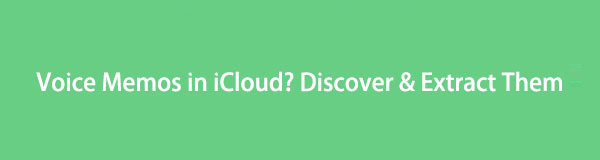

Führerliste
Mit FoneLab für iOS können Sie verlorene / gelöschte iPhone-Daten wie Fotos, Kontakte, Videos, Dateien, WhatsApp, Kik, Snapchat, WeChat und weitere Daten von Ihrem iCloud- oder iTunes-Backup oder -Gerät wiederherstellen.
- Stellen Sie Fotos, Videos, Kontakte, WhatsApp und weitere Daten mühelos wieder her.
- Vorschau der Daten vor der Wiederherstellung.
- iPhone, iPad und iPod touch sind verfügbar.
Teil 1. Werden Sprachnotizen in iCloud gespeichert?
Voice Memos ist eine hilfreiche Anwendung auf einem iPhone, iPad und mehr, um Audio, Sound, Sprache, Musik usw. aufzunehmen. Aber es gibt viele Fragen zu dieser. Die Leute neigen dazu, verwirrt darüber zu sein, wo ihre aufgezeichneten Memos gespeichert sind und ob sie in iCloud gespeichert sind. Beachten Sie, dass Sprachnotizen nur dann in iCloud gespeichert werden, wenn die Benutzer die iCloud-Synchronisierung für die Sprachmemos-App in den Einstellungen aktivieren. Um es einzuschalten, gehen Sie zu Einstellungen > [Ihr Name] > iCloud und auf die umschalten Sprachnotizen .
Das Gute daran Speichern Sie Ihre Sprachnotizen in iCloud Sie können geräteübergreifend darauf zugreifen, indem Sie sich bei demselben Apple-ID-Konto anmelden. Wenn Sie also Ihr Telefon verloren oder beschädigt haben, können Sie immer noch auf Ihre wichtigen Daten zugreifen, die mit Ihrer iCloud synchronisiert sind.
In diesem folgenden Teil zeigen wir Ihnen, wie das geht.
Teil 2. So extrahieren Sie Sprachnotizen aus iCloud mit FoneLab für iOS
FoneLab für iOS ermöglicht Ihnen den erneuten Zugriff auf Ihre Sprachnotizen und deren erneute Anzeige durch zuverlässige Funktionen wie Wiederherstellen und Extrahieren von Daten aus der iCloud-Sicherung. Nicht nur das, Sie können dies auch für Ihre Nachrichten, Fotos, Videos, WhatsApp, Kik und mehr aus Ihrer iCloud- und iTunes-Sicherung tun, sogar direkt vom Gerät ohne Sicherungsdateien. Mit seiner Hilfe können Sie Ihre Daten, einschließlich der Sprachnotizen, aus dem iCloud-Backup auf den Computer extrahieren. Machen Sie sich keine Sorgen, ob es mit Ihrem Gerät kompatibel ist, da FoneLab für iOS fast alle iOS-Geräte und -Versionen unterstützt. Verwenden Sie jetzt dieses Tool, um Ihre Sprachnotizen zu extrahieren oder hervorzuheben.
Mit FoneLab für iOS können Sie verlorene / gelöschte iPhone-Daten wie Fotos, Kontakte, Videos, Dateien, WhatsApp, Kik, Snapchat, WeChat und weitere Daten von Ihrem iCloud- oder iTunes-Backup oder -Gerät wiederherstellen.
- Stellen Sie Fotos, Videos, Kontakte, WhatsApp und weitere Daten mühelos wieder her.
- Vorschau der Daten vor der Wiederherstellung.
- iPhone, iPad und iPod touch sind verfügbar.
Schritte zum Extrahieren von Sprachnotizen aus iCloud mit FoneLab iPhone Datenwiederherstellung:
Schritt 1Gehen Sie zunächst auf die offizielle Seite von FoneLab für iOS, um es herunterzuladen und auf Ihrem Computer zu installieren. Wenn der Installationsvorgang abgeschlossen ist, wird er automatisch gestartet.

Schritt 2Danach sehen Sie die drei Wiederherstellungsmodi. Einfach auswählen und anklicken iPhone Datenrettung .

Schritt 3Klicken Sie als Nächstes im linken Bereich auf die Wiederherstellen von iCloud da Sie Ihre Sprachnotizen aus der iCloud extrahieren sollen. Melden Sie sich dann bei demselben Apple-ID-Konto an, das Sie zum Synchronisieren Ihrer Sprachmemos mit iCloud verwendet haben. Folgen Sie dann dem Zwei-Faktor-Authentifizierungsverfahren.

Schritt 4Klicken Sie dann auf iCloud Backup Möglichkeit. Klicken Sie dann auf Startseite Schaltfläche, damit Sie alle verfügbaren iCloud-Sicherungsdateien zum Herunterladen sehen können.

Schritt 5Wenn die Sicherungsdatei heruntergeladen wurde, sehen Sie das aufgelistete Ergebnis im linken Bereich, sortiert nach Dateitypen. Drücke den Sprachnotizen und markieren Sie die Elemente, die Sie wiederherstellen und auf Ihrem Computer speichern möchten. Und das ist es!
Und die extrahierten Sprachnotizen werden im M4A-Format gespeichert. Schließlich geht es darum, FoneLab iPhone Data Recovery zu verwenden, um Daten wie Sprachnotizen aus dem iCloud-Backup zu extrahieren. Wir empfehlen Ihnen aufrichtig, dieses Tool zu verwenden, insbesondere wenn Sie Daten aus der iCloud-Sicherung extrahieren müssen, ohne Daten zu verlieren.
Mit FoneLab für iOS können Sie verlorene / gelöschte iPhone-Daten wie Fotos, Kontakte, Videos, Dateien, WhatsApp, Kik, Snapchat, WeChat und weitere Daten von Ihrem iCloud- oder iTunes-Backup oder -Gerät wiederherstellen.
- Stellen Sie Fotos, Videos, Kontakte, WhatsApp und weitere Daten mühelos wieder her.
- Vorschau der Daten vor der Wiederherstellung.
- iPhone, iPad und iPod touch sind verfügbar.
Teil 3. So extrahieren Sie Sprachnotizen aus iCloud durch Zurücksetzen
Aber die Leute stellen häufig ein anderes Problem oder eine andere Frage: Wie kann man überprüfen, ob die Sprachnotizen in der iCloud gespeichert sind? Einige versuchten, dem Beamten zu folgen Factory Reset. Dann wählen sie die Wiederherstellung aus dem iCloud-Backup und durchsuchen Sprachnotizen auf dem iPhone. Diese Methode ist jedoch riskant, und es wird definitiv ein anderes Problem auftreten, z. B. Datenverlust und Löschen von Inhalten und Einstellungen Ihres Geräts. Sie können es dennoch versuchen, wenn es Ihnen nichts ausmacht oder Sie bereits Daten gesichert haben.
Schritte zum Extrahieren von Sprachnotizen aus iCloud durch Zurücksetzen:
Schritt 1Gehen Sie zuerst zum Einstellungen App Ihres iPhone/iPad.
Schritt 2Tippen Sie dann auf Allgemeines .
Schritt 3Scrollen Sie als Nächstes nach unten, bis Sie die sehen Art des or zurücksetzen iPhone und tippe darauf.
Schritt 4Tippen Sie danach auf die Löschen aller Inhalte und Einstellungen. Dann schaltet sich Ihr Gerät aus.
Schritt 5Warten Sie, bis der Wiederherstellungsvorgang abgeschlossen ist, und richten Sie Ihr Telefon anschließend als neues Gerät ein. Und befolgen Sie die Anweisungen auf dem Bildschirm, bis Sie das erreichen Apps & Daten Teil. Tippen Sie abschließend auf Wiederherstellen von iCloud Backup. Und das ist es!

Alle Ihre Daten aus der iCloud-Sicherung werden wiederhergestellt. Beachten Sie, dass Sie bei dieser Methode Opfer bringen oder ein Risiko eingehen müssen. Anstatt diese Methode auszuführen, können Sie die oben genannten besten Ansätze ausprobieren, um auf Sprachnotizen aus iCloud zuzugreifen und sie zu extrahieren. Eines der sehr empfehlenswerten Programme ist FoneLab für iOS, eine perfekte Antwort auf Ihre Bedürfnisse.
Teil 4. Häufig gestellte Fragen zum Extrahieren von Sprachnotizen aus iCloud
1. Wie speichere ich Sprachnotizen vom iPhone auf Mac oder anderen iOS-Geräten?
Eine Möglichkeit, Sprachnotizen vom iPhone zu speichern, ist die Airdrop-Funktion von Apple. Stellen Sie sicher, dass sich die Person oder das Gerät, zu dem Sie Airdrop senden möchten, in Ihrer Nähe befindet. Wenn Sie der Absender sind, gehen Sie zu Ihrer Sprachmemos-App, wählen Sie die Sprachnotiz aus, die Sie aus der Luft ablegen oder teilen möchten, tippen Sie dann auf das Teilen-Symbol und wählen Sie die Person oder das Gerät aus, an die Sie sie senden möchten. Wenn Sie der Empfänger sind, gehen Sie zum Kontrollzentrum, tippen und halten Sie das Wi-Fi-Symbol. Tippen Sie dann auf die Airdrop-Option. Erhalten Sie schließlich die Sprachnotiz vom Absender. Die Sprachnotiz wird jetzt automatisch in der Sprachnotizen-App gespeichert.
2. Wo werden Sprachnotizen auf dem iPhone gespeichert?
Wenn Sie sich fragen, wo sich Ihre Sprachmemos auf Ihrem iPhone befinden, finden Sie sie in Ihrer Sprachmemos-App im Ordner „Dienstprogramme“ Ihres iPhones. In diesem Ordner finden Sie persönliche Notizen, Telefonaufzeichnungen, musikalische Ideen und mehr.
3. Wie kann ich Sprachnotizen in iCloud sichern?
Auf Ihrem iOS- oder iPadOS-Gerät: Gehen Sie zu „Einstellungen“ > „[Ihr Name]“ > „iCloud“, tippen Sie auf „Alle anzeigen“ und aktivieren Sie dann „Sprachnotizen“.
4. Warum werden Sprachnotizen nicht in iCloud angezeigt?
Sprachnotizen werden möglicherweise nicht in iCloud angezeigt, da sie standardmäßig nicht automatisch synchronisiert werden. In den Einstellungen Ihres Geräts können Sie die Synchronisierung von Sprachnotizen mit iCloud aktivieren, indem Sie die Option „Sprachnotizen“ aktivieren. Dadurch können Ihre Sprachnotizen gesichert und auf allen Ihren Geräten abgerufen werden. Wenn Sie diese Option jedoch nicht aktiviert haben, werden die Sprachnotizen nur lokal auf Ihrem Gerät gespeichert und nicht in iCloud hochgeladen.
5. Wird durch das Löschen einer Sprachnotiz auf dem iPhone diese aus iCloud gelöscht?
Nein, wenn Sie eine Sprachnotiz auf einem iPhone löschen, wird diese nicht automatisch aus iCloud gelöscht. Sprachnotizen auf einem iPhone können in iCloud synchronisiert und gesichert werden. Wenn Sie also eine Sprachnotiz von Ihrem Gerät löschen, wird diese nur lokal entfernt. Um eine Sprachnotiz sowohl von Ihrem iPhone als auch von iCloud vollständig zu löschen, müssen Sie sie manuell aus dem Ordner „Zuletzt gelöscht“ in der Sprachnotizen-App löschen und sicherstellen, dass die iCloud-Synchronisierungsfunktion für die Sprachnotizen-App in Ihren iCloud-Einstellungen deaktiviert ist.
Zum Abschluss haben Sie jetzt die Antworten auf Ihre Fragen erhalten. Plus, der Bonus, zuverlässige und funktionierende Methoden zu haben, mit denen Sie Sprachnotizen aus iCloud extrahieren können. Sie müssen sich nur zwischen den beiden entscheiden. Wir empfehlen Ihnen jedoch dringend, es zu verwenden FoneLab für iOS, da dies Ihren Sprachnotizen und Ihrem Gerät keinen Schaden zufügt. Stattdessen hilft es Ihnen, wenn es darum geht, die Dinge zu bergen und zu extrahieren, die Sie brauchen. Nichtsdestotrotz ist es immer noch Ihre Wahl.
Mit FoneLab für iOS können Sie verlorene / gelöschte iPhone-Daten wie Fotos, Kontakte, Videos, Dateien, WhatsApp, Kik, Snapchat, WeChat und weitere Daten von Ihrem iCloud- oder iTunes-Backup oder -Gerät wiederherstellen.
- Stellen Sie Fotos, Videos, Kontakte, WhatsApp und weitere Daten mühelos wieder her.
- Vorschau der Daten vor der Wiederherstellung.
- iPhone, iPad und iPod touch sind verfügbar.
